Asus CM6731 User Manual Page 1
Browse online or download User Manual for Computers Asus CM6731. Asus CM6731 Manual del usuario
- Page / 70
- Table of contents
- BOOKMARKS


- Equipo de sobremesa 1
- Edición Segunda V2 2
- Marzo 2012 2
- Servicios de retorno de ASUS 5
- Declaración de VCCI Clase B 6
- Información de seguridad 8
- Más información 9
- Contenido del paquete 10
- Capítulo 1 11
- Capítulo 1: Primeros pasos 12
- Panel posterior 14
- CM6331, CM6431 14
- Instalación del equipo 16
- ASUS ESSENTIO SERIES 19
- OPTICAL DRIVE 19
- Capítulo 2 21
- Pantalla de inicio 22
- Aplicaciones Windows 22
- Puntos de acceso 23
- Punto de acceso Acción 24
- Inicio de aplicaciones 25
- Cierre de las aplicaciones 25
- Capítulo 2: Uso de Windows 26
- Charms bar (Barra de accesos) 27
- Dentro de la Charms bar 28
- (Barra de accesos) 28
- Con el ratón 29
- Con el teclado 29
- Acceso rápido a la BIOS 32
- Capítulo 3 33
- LINE OUT 34
- Desde la pantalla de inicio 38
- Capítulo 4 39
- Uso de la unidad óptica 41
- Uso del teclado multimedia 42
- Capítulo 5 43
- 2. Encienda el equipo 44
- Wireless AP 48
- Capítulo 6 51
- Herramientas 52
- Probe II 53
- Sensor Recorder 54
- Actualización 55
- Mi logotipo 56
- Información del sistema 57
- 57
- Recuperación del sistema 60
- Capítulo 7 63
- Encendido 66
- Pantalla 66
- Problema Posible causa Acción 67
- ASUSTeK COMPUTER INC 70
Summary of Contents
Equipo de sobremesa ASUSCM6331, CM6431, e CM6731CM6431CM6331CM6731Manual del usuario
10EspañolEspañol• Si alguno de los artículos anteriores falta o se encuentra dañado, póngase en contacto con su distribuidor.• Las ilustraciones de
EspañolEspañolASUS CM6331, CM6431 e CM6731 11Capítulo 1Primeros pasosFamiliarícese con el equipoPanel frontalLas ilustraciones que aparecen a continua
12EspañolEspañolCapítulo 1: Primeros pasosEspañolEspañol1. Puertos USB 2.0.Puertos USB 2.0. Estos puertos de Bus serie universal 2.0 (USB 2.0) admite
EspañolEspañolASUS CM6331, CM6431 e CM6731 13EspañolEspañol6. Bahía de unidad de disco óptico.Bahía de unidad de disco óptico. Contiene una unidad de
14EspañolEspañolCapítulo 1: Primeros pasosEspañolEspañolPanel posteriorDVIHDMI13458915136141112108271. Interruptor de selección de voltaje. Coloque e
EspañolEspañolASUS CM6331, CM6431 e CM6731 15EspañolEspañol7. Puerto VGA.Puerto VGA. Este puerto permite conectar dispositivos con interfaz VGA (como
16EspañolEspañolCapítulo 1: Primeros pasosEspañolEspañolInstalación del equipoSiga los pasos descritos en este apartado para conectar al equipo los pr
EspañolEspañolASUS CM6331, CM6431 e CM6731 17EspañolEspañol dispositiv
18EspañolEspañolCapítulo 1: Primeros pasosEspañolEspañolConexión de un teclado USB y un ratón USBConecte un teclado USB y un ratón USB a los puertos U
EspañolEspañolASUS CM6331, CM6431 e CM6731 19EspañolEspañolEncendido del equipoSiga los pasos descritos en este apartado para aprender a encender el e
2EspañolEspañolEspañolEspañolS7701 Edición Segunda V2 Marzo 2012Copyright © 2012 ASUSTeK Computer Inc. Todos los derechos reservados.Se prohíbe la rep
20EspañolEspañolCapítulo 1: Primeros pasos
EspañolEspañolASUS CM6331, CM6431 e CM6731 21Capítulo 2Uso de Windows® 8Primer inicio del equipoAl iniciar el equipo por primera vez, aparecen una ser
22EspañolEspañolCapítulo 2: Uso de Windows® 8EspañolEspañolUso de la interfaz de usuario estilo Windows®La interfaz de usuario (IU) Windows® es la pre
EspañolEspañolASUS CM6331, CM6431 e CM6731 23EspañolEspañolPuntos de acceso
24EspañolEspañolCapítulo 2: Uso de Windows® 8EspañolEspañolPunto de acceso Acciónesquina superior izquierdaizquierda Desplace el puntero del ratón y h
EspañolEspañolASUS CM6331, CM6431 e CM6731 25EspañolEspañolTrabajar con aplicaciones Windows®Utilice el teclado o el ratón de su equipo de sobremesa p
26EspañolEspañolCapítulo 2: Uso de Windows® 8EspañolEspañolAcceso a Todas las aplicaciones
EspañolEspañolASUS CM6331, CM6431 e CM6731 27EspañolEspañolCharms bar (Barra de accesos )La Charms bar (Barra de accesos) es una barra de herramientas
28EspañolEspañolCapítulo 2: Uso de Windows® 8EspañolEspañolDentro de la Charms bar (Barra de accesos)Buscar Esta herramienta le permite buscar a
EspañolEspañolASUS CM6331, CM6431 e CM6731 29EspañolEspañolFunción Snap (Acoplar)La función Snap (Acoplar) muestra dos aplicaciones situadas una junto
3EspañolEspañolEspañolEspañolÍndiceAvisos ...
30EspañolEspañolCapítulo 2: Uso de Windows® 8EspañolEspañolOtros accesos directos del tecladoAl utilizar el teclado, también puede utilizar los siguie
EspañolEspañolASUS CM6331, CM6431 e CM6731 31EspañolEspañol + �+>Inicia el ampliador y acerca la pantalla.Aleja la pantalla. + �,>Le permi
32EspañolEspañolCapítulo 2: Uso de Windows® 8
EspañolEspañolASUS CM6331, CM6431 e CM6731 33Capítulo 3Conexión de dispositivos al equipo Para quitar un dispositivo de almacenamiento USB:1. En la p
34EspañolEspañolCapítulo 3: Conexión de dispositivos al equipoEspañolEspañolLINE OUTConexión de un micrófono y unos auricularesEste equipo de sobremes
EspañolEspañolASUS CM6331, CM6431 e CM6731 35EspañolEspañolLINE OUTLINE OUTConexión de un sistema de altavoces de 4 canalesENTRADAS DE AUDIOENTRADAS D
36EspañolEspañolCapítulo 3: Conexión de dispositivos al equipoEspañolEspañolLINE OUTConexión de un sistema de altavoces de 8 canalesENTRADAS DE AUDIOP
EspañolEspañolASUS CM6331, CM6431 e CM6731 37EspañolEspañolConexión de varias pantallas externasPuede que el PC de sobremesa disponga de puertos VGA,
38EspañolEspañolCapítulo 3: Conexión de dispositivos al equipo3. Encienda el equipo. 4. Lleve a cabo cualquiera de las acciones descritas a continua
EspañolEspañolASUS CM6331, CM6431 e CM6731 39Capítulo 4Uso del equipoEye level to the top of the monitor screenFoot rest 90˚ anglesPostura correcta du
4EspañolEspañolEspañolEspañolÍndiceCapítulo 6 Uso de las utilidadesASUS AI Suite II ...
40EspañolEspañolCapítulo 4: Uso del equipoEspañolEspañol• Las tarjetas de memoria cuentan con una muesca que impide introducirlas en una posición inc
EspañolEspañolASUS CM6331, CM6431 e CM6731 41EspañolEspañolUso de la unidad ópticaInserción de un disco ópticoPara insertar un disco óptico:1. Con el
42EspañolEspañolCapítulo 4: Uso del equipoTeclas de acceso directo DescripciónPermite activar/desactivar el modo de silencio.Permite reducir el nivel
EspañolEspañolASUS CM6331, CM6431 e CM6731 43DVIHDMIModemRJ-45 cableDVIHDMICapítulo 5Conexión a InternetConexión a través de un módem DSL/por cablePar
44EspañolEspañolCapítulo 5: Conexión a InternetEspañolEspañolDVIHDMIRJ-45 cableLANDVIHDMIConexión a través de una red de área local (LAN)Para establec
EspañolEspañolASUS CM6331, CM6431 e CM6731 45EspañolEspañol
46EspañolEspañolCapítulo 5: Conexión a InternetEspañolEspañol6. Haga clic en Obtain an IP address automatically (Obtener una dirección IP automáticam
EspañolEspañolASUS CM6331, CM6431 e CM6731 47EspañolEspañol9. Seleccione Broadband (PPPoE) (Banda ancha (PPPoE)) y haga clic en Next (Siguiente).10.
48EspañolEspañolCapítulo 5: Conexión a InternetEspañolEspañolConexión inalámbrica (disponible sólo en determinados modelos)Conecte el equipo a Interne
EspañolEspañolASUS CM6331, CM6431 e CM6731 49EspañolEspañolPara conectarse a una red Wi-Fi:1. Siga cualquiera de los siguientes procedimientos para i
5EspañolEspañolEspañolEspañolAvisosServicios de retorno de ASUSLos programas de reciclaje y retorno de ASUS emanan de nuestro compromiso con el cumpli
50EspañolEspañolCapítulo 5: Conexión a Internet
EspañolEspañolASUS CM6331, CM6431 e CM6731 51Haga clic para seleccionar una utilidadHaga clic para consultar el estado de los sensores o la frecuencia
52EspañolEspañolCapítulo 6: Uso de las utilidadesEspañolEspañolHerramientasLa sección Tool (Herramientas) permite acceder a los paneles EPU, Probe II
EspañolEspañolASUS CM6331, CM6431 e CM6731 53EspañolEspañolProbe IIProbe II es una utilidad que permite consultar el estado de los principales compon
54EspañolEspañolCapítulo 6: Uso de las utilidadesEspañolEspañolSensor RecorderSensor Recorder permite consultar y registrar los cambios que tienen lug
EspañolEspañolASUS CM6331, CM6431 e CM6731 55EspañolEspañolSensorEl panel Sensor muestra el valor actual correspondiente a alguno de los sensores del
56EspañolEspañolCapítulo 6: Uso de las utilidadesEspañolEspañolActualización de la BIOS a través de un archivo BIOSPara actualizar la BIOS a través de
EspañolEspañolASUS CM6331, CM6431 e CM6731 57EspañolEspañolInformación del sistemaLa sección System Information (Información del sistema) muestra info
58EspañolEspañolCapítulo 6: Uso de las utilidadesEspañolEspañolSistema de refrigeración inteligente de ASUS (opcional)ASUS Smart Cooling System (Siste
EspañolEspañolASUS CM6331, CM6431 e CM6731 59EspañolEspañolDurante el reinicio del sistema, el LED Alimentación parpadea para indicar que el ventilado
6EspañolEspañolEspañolEspañolIC: Declaración de cumplimiento canadiense
60EspañolEspañolCapítulo 6: Uso de las utilidadesEspañolEspañolRecuperación del sistemaRestablecer el equipoLa opción Reset your PC (Restablecer su eq
EspañolEspañolASUS CM6331, CM6431 e CM6731 61EspañolEspañol5. Seleccione el dispositivo de almacenamiento USB en el que desea copiar los archivos de
62EspañolEspañolCapítulo 6: Uso de las utilidadesEliminación de todos los datos y reinstalación de Windows
EspañolEspañolASUS CM6331, CM6431 e CM6731 63Capítulo 7Resolución de problemasResolución de problemasEste capítulo describe problemas comunes a los qu
64EspañolEspañolCapítulo 7: Resolución de problemasEspañolEspañol?El monitor no muestra ninguna imagen.• Compruebe que el monitor se encuentre encend
EspañolEspañolASUS CM6331, CM6431 e CM6731 65EspañolEspañol?Los altavoces no reproducen sonido. • Asegúrese de conectar los altavoces al puerto de sa
66EspañolEspañolCapítulo 7: Resolución de problemasEspañolEspañolEncendidoProblema Posible causa AcciónEl equipo no se enciende. (El indicador de ence
EspañolEspañolASUS CM6331, CM6431 e CM6731 67EspañolEspañolRed LANProblema Posible causa AcciónNo se puede acceder a Internet.El cable de red LAN no e
68EspañolEspañolCapítulo 7: Resolución de problemasEspañolEspañolSistemaProblema Posible causa AcciónEl sistema parece demasiado lento.Existen demasia
EspañolEspañolASUS CM6331, CM6431 e CM6731 69EspañolEspañolSi el problema persiste, consulte la tarjeta de garantía del PC de sobremesa y póngase en c
7EspañolEspañolEspañolEspañolAvisos referentes a equipos de radiofrecuenciaCE: Declaración de cumplimiento de la Comunidad EuropeaEl equipo cumple con
Información de contacto con ASUSASUSTeK COMPUTER INC.
8EspañolEspañolEspañolEspañolInformación de seguridadDesconecte el cable de alimentación AC y todos los periféricos conectados antes de limpiar el equ
9EspañolEspañolEspañolEspañolConvenciones a las que se atiene esta guíaCon objeto de garantizar la correcta puesta en práctica de ciertas tareas, se r
More documents for Computers Asus CM6731
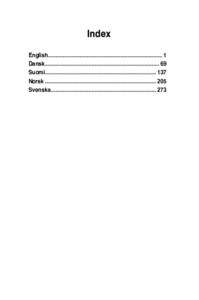

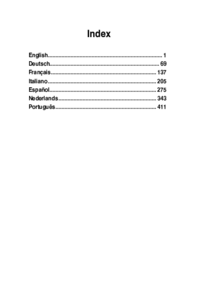




 (200 pages)
(200 pages) (78 pages)
(78 pages)



 (202 pages)
(202 pages)







Comments to this Manuals